주의:: 이 문서는 사용자의 편의를 위해 제공됩니다. 이 문서는 번역 소프트웨어를 사용하여 자동으로 번역되었으며 교정을 거치지 않았을 수 있습니다. 이 문서의 영어 버전이 가장 최신의 정보를 확인할 수 있는 공식 버전으로 간주해야 합니다. 여기에서 액세스할 수 있습니다..
사이트에서 검색 필드를 사용하도록 결과 페이지 설정하기
마지막 업데이트 날짜: 2025년 9월 15일
명시된 경우를 제외하고 다음 구독 중 어느 것에서나 사용할 수 있습니다.
-
마케팅 Hub Professional, Enterprise
-
콘텐츠 Hub Professional, Enterprise
- 레거시 Marketing Hub Basic
방문자는 검색 필드 모듈을 사용하여 웹사이트의 하위 도메인에서 관련 콘텐츠를 검색할 수 있습니다. HubSpot 사이트에 검색 필드를 추가하려면 디자인 관리자 도구에서 새 검색 결과 페이지 시스템 템플릿을 만들고 게시합니다. 그런 다음 설정에서 시스템 페이지 기본값으로 이 템플릿을 선택합니다.
참고: HTML 크기가 2MB를 초과하는 콘텐츠는 콘텐츠 검색에 저장되기 전에 잘립니다.
검색 결과 페이지 시스템 템플릿 만들기
- HubSpot 계정에서 콘텐츠 > 디자인 관리자로 이동합니다.
- 필요한 경우 folder 폴더 아이콘을 클릭하여 오른쪽 사이드바 메뉴를 확장합니다. 그런 다음 파일 드롭다운 메뉴를 클릭하고 새 파일을 선택합니다. 또는 디자인 매니저에 열려 있는 탭이 없는 경우 오른쪽 상단 모서리에서 새 파일 만들기를 클릭할 수 있습니다.
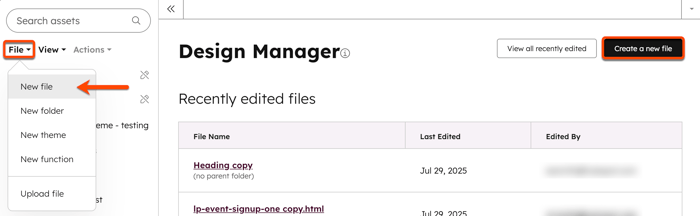
- 대화 상자에서 오늘 무엇을 만들까요? 드롭다운 메뉴를 클릭하고 끌어서 놓기를 선택합니다.
- 다음을 클릭합니다.
- 템플릿 유형 드롭다운 메뉴를 클릭하고 검색 결과 페이지를 선택합니다.

- 파일 이름 필드에 파일 이름을 지정할 텍스트를 입력한 다음 만들기를 클릭합니다. 새 템플릿 파일이 레이아웃 편집기에서 열립니다. 사이트 검색 입력 및 사이트 검색 결과라는 이름의 두 모듈이 표시됩니다.
- 사이트 검색 입력 모듈 또는 사이트 검색 결과 모듈을 클릭하여 인스펙터를 열고 각 모듈의 구성 요소를 편집합니다.
- 스타일 및 기타 구성 요소를 추가했으면 변경 사항 게시를 클릭하여 템플릿 파일을 게시합니다.
참고: 웹사이트가 현재 'hubspotpagebuilder' 기본 도메인에서 호스팅되는 경우 사이트 검색 결과 페이지가 로드되지 않습니다. 연결된 사용자 정의 도메인에서 콘텐츠를 호스팅하면 이 문제를 해결할 수 있습니다.
템플릿을 검색 결과 페이지 시스템 템플릿으로 사용
- HubSpot 계정의 상단 탐색 모음에서 settings 설정 아이콘을 클릭합니다.
- 왼쪽 사이드바 메뉴에서 콘텐츠 > 페이지로 이동합니다.
- 시스템 페이지 탭을 클릭합니다.
- 시스템 페이지 탭에서 검색 결과 페이지 드롭다운 메뉴를 클릭하고 검색 결과 페이지 템플릿을 선택합니다.
- 저장을 클릭하여 변경 사항을 적용합니다.
Design Manager
피드백을 보내 주셔서 감사합니다. 당사에 큰 도움이 될 것입니다.
이 양식은 문서 피드백에만 사용됩니다. HubSpot으로 도움을 받는 방법 알아보기.